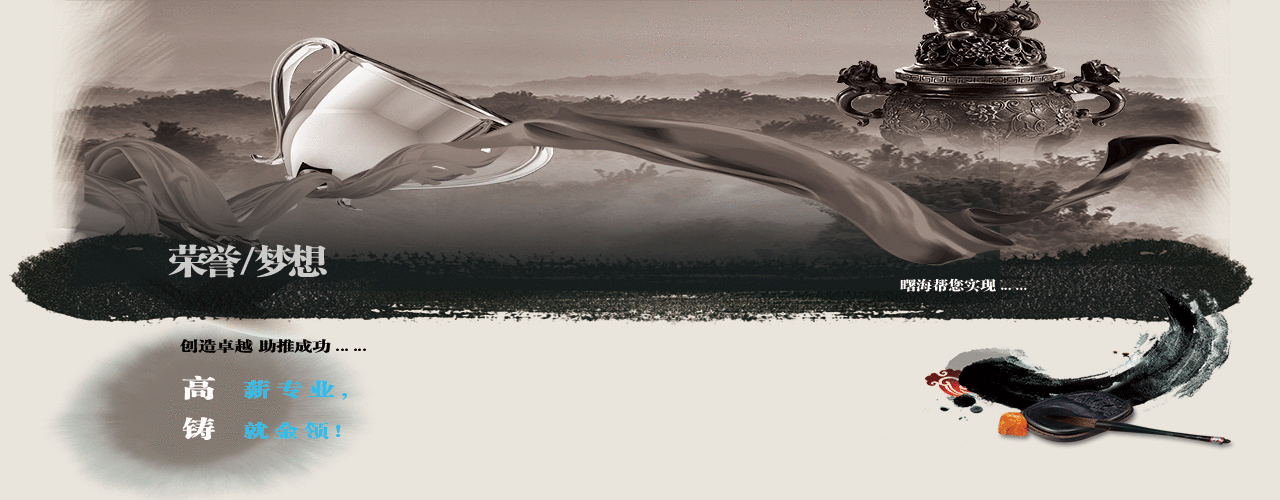第一模塊:高效整理完善數據
如何整理出“規范標準”的數據
自動導入外部數據的幾種方法
判斷數據是否規范的幾條“重要標準”
如果數據不規范,怎樣轉換為正確的格式
定義規則,限定表格按要求錄入
快速填充需要的數據,或自動刪除重復無需的數據
用“公式和函數”補充完善數據
日期:YEAR、MONTH、DAY、DATE、TODAY、EDATE、WORKDAY、NETWORKDAYS、YEARFRAC
文本:LEFT、RIGHT、MID、CONCATENATE、FIND
邏輯:IF、AND、OR、IFERROR
查找引用:VLOOKUP
第二模塊:多維度統計分析數據
統計分析數據的常用功能
“排序”和“篩選”
定義個性化的序列進行排序
高級篩選:多類條件組合檢索數據,就像一個小型查詢系統
簡單好用的“分類匯總”與“合并計算”
強大的數據透視功能,對海量數據進行多維度多層次的統計分析
理解基于數據源的透視分析模式
按區域、時間、級別、人員等多維度的數據鉆取分析
多指標統計:求和、平均、計數、最大/最小值、方差、標準差
對數據進行同比、環比、總數占比等量化分析
數據組合:按“年/季度/月”匯總、按金額規模分組
對數據進行排序和篩選
自動導出明細數據報表
添加自定義的字段和計算項目
在統計分析中常用的函數
數學:ROUND、ROUNDUP、ROUNDDOWN、CEILING、FLOOR、
SUM、SUMIF、SUMIFS、SUMPRODUCT、SUBTOTAL
統計:COUNTA、COUNTIF、COUNTIFS、AVERAGE、AVERAGEIF、AVERAGEIFS、MAX、MIN、RANK
數據庫函數:根據篩選條件,自動統計數據
第三模塊:多樣化圖表展示數據
用“圖表”直觀展現復雜數據,清晰生動的呈現展示
各類圖表的表達重點和應用場合
? 餅圖、柱形圖、、條形圖、折線圖、面積圖
? 復合餅圖、圓環圖、、雷達圖、散點圖、氣泡圖
更復雜特別的圖表
? 雙軸圖、背離圖、步進圖、瀑布圖、分組堆積圖、矩陣圖
? 關于“趨勢線”和“誤差線”
制作和美化圖表的方法與技巧
? 編輯要素:標題、圖例、數據系列、坐標軸
? 美化要素:字體、配色、特效
? 個性化圖表模板的保存與使用
? 在Excel和PPT中怎樣把普通的表格變得更漂亮些
Excel圖表與PowerPoint的交互合作
? “嵌入、鏈接、圖片”,不同打開方式的區別和相應場合
? 樣式選擇:保留源格式、使用目標主題
? 在PPT中動畫展現圖表:讓數據一項一項出來,層層展示
另一種特別的表達方法:“條件格式”
定義條件自動標識顏色:超限金額、過期日期、項目進度等
制作“數據進度條、漸進色階、分檔圖標”生動展示數據,一目了然
“條件格式”+“函數”:按多種條件組合判斷以自動標色區分單元格
“圖形化的文字”:用概念類圖示幫助表達
常見圖示類型:并列、流程、循環、層級、架構、關系
用SmartArt功能繪制或自動轉換出漂亮的“圖示”
第四模塊:再進一步,數據分析與表達的進階技巧
數據分析進階
用數學模型進行預測類分析
舉例:函數FORECAST,根據線性回歸預測未來銷售趨勢
模擬分析:單變量求解/模擬運算表
如何選擇最優方案:“規劃求解”
對于超大體量的數據該如何分析(超過Excel單表極限的百萬級數據)
圖表展示進階:制作“動態圖表”
綜合案例分享:如何制作可隨按鈕點擊而自動變化的動態圖表
? 用“控件”制作分組框、單選框、多選框、微調按鈕
? 用“函數”INDEX、MATCH、OFFSET定義動態變化的數據源
? 通過“定義名稱”,將數據源與“圖表”連接起來
更多數據分析與展示的工具經驗分享
加載“VBA插件”,快速拆分和匯總多張表格的數據
數據透視表“加強版”:PowerPivot
圖隨圖動:Excel2013版開始的Power View
在Visio中導入Excel數據,生成“組織架構、甘特圖、區域分布”等常用圖示 |